2023-07-09 304

具体步骤如下:
1、弹出光盘拖 首先打开电脑,找到我的电脑,双击进入,会看到游客移动存储设备下有DVD字眼,右键点击,在选项里有弹出选项,点击确定光盘拖会自动弹出。
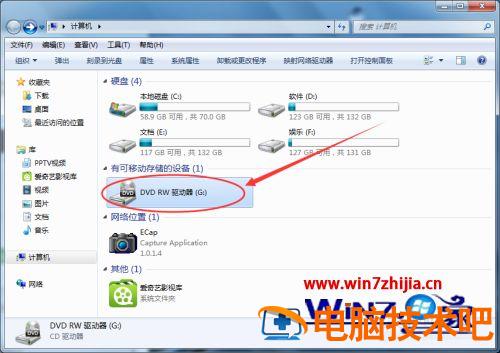
2、放入光盘 弹出光盘拖之后,将光盘放入光盘拖,放平整,推进去,电脑会自动运行。

3、打开光盘,等光盘运转之后,打开我的电脑,如操作1找到弹出界面,右击打开,会看到里面的内容。

4、查看光盘内容 打开光盘之后,可以看到里面的文件,如果如上图,那么这仅仅是一种照片形式的光盘,如果是这样的,那么就必须下载一个播放器来播放了。
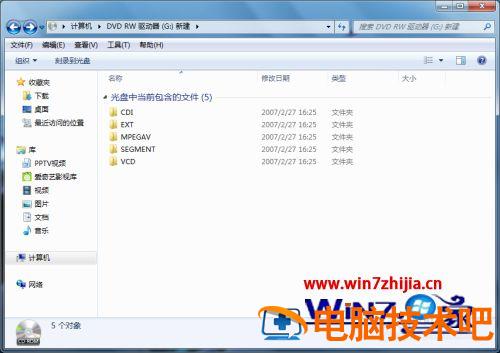
5、下载QQ播放器 打开百度,输入QQ播放器搜索,弹出界面之后点击官方所提供的下载,下载成功之后点击安装。

6、播放光盘的影片,安装好QQ播放器之后,在打开文件后面有个小三角,点击播放光盘就可以愉快的看电影啦。

上述便是笔记本电脑怎样播放光盘的详细内容,有需要的用户们可以按照上面的方法来进行播放吧,希望帮助到大家。
原文链接:https://000nw.com/8806.html
=========================================
https://000nw.com/ 为 “电脑技术吧” 唯一官方服务平台,请勿相信其他任何渠道。
系统教程 2023-07-23
电脑技术 2023-07-23
应用技巧 2023-07-23
系统教程 2023-07-23
系统教程 2023-07-23
软件办公 2023-07-11
软件办公 2023-07-11
软件办公 2023-07-12
软件办公 2023-07-12
软件办公 2023-07-12
扫码二维码
获取最新动态
